
INHOUDSOPGAWE:
- Voorrade
- Stap 1: Voeg u toestel by LoggingPlatform
- Stap 2: Voorbeeld van hardewareverbindingsdiagram
- Stap 3: Laai sagteware op wat benodig word na die Micro SD -kaart (Windows -gids)
- Stap 4: RaspbianOS, laai Python -program na framboos en benodigde konfigurasie
- Stap 5: Gaan data na op Loggingforest.com -platform
- Stap 6: Begin Python Script outomaties tydens die opstart van Framboos
- Outeur John Day [email protected].
- Public 2024-01-30 07:25.
- Laas verander 2025-01-23 12:53.
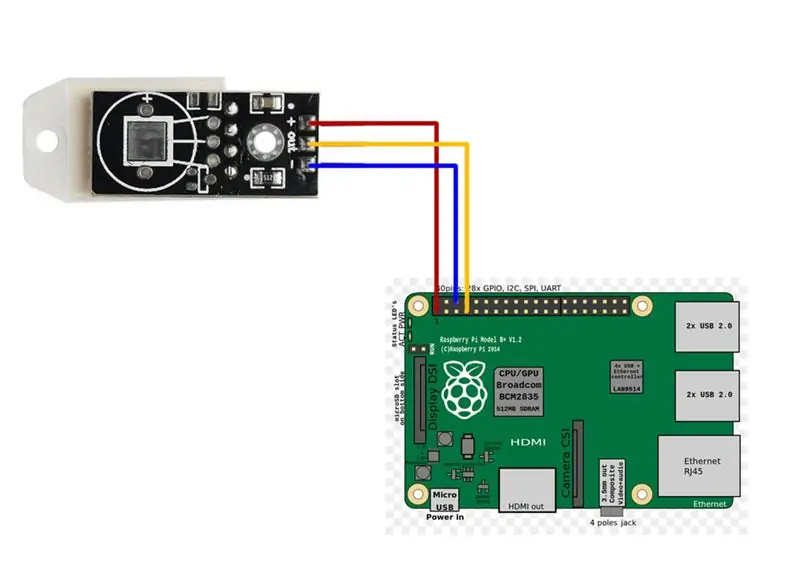
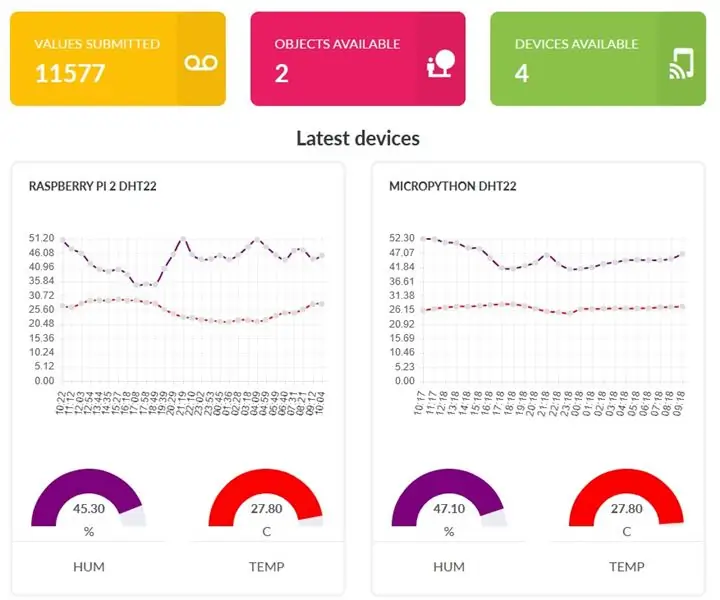

Met die Raspberry PI -toestel kan u data van temperatuur en humiditeit buite, in die kamer, kweekhuis, laboratorium, koelkamer of op enige ander plek heeltemal gratis aanmeld. Hierdie voorbeeld sal ons gebruik om temperatuur en humiditeit aan te meld.
Die toestel sal via Wifi of Ethernet aan die internet gekoppel word
U kan die nuutste lesings op u selfoon, lessenaar of enige ander toestel met die blaaier nagaan
Voorrade
Monitor met HDMI, HDMI -kabel, USB -muis en sleutelbord is ook nodig vir hierdie tutoriaal, maar gewoonlik het u dit reeds
U kan die nodige toestelle hier koop (minimaal benodig):
Framboos PI 3 of Framboos PI 2 met wifi -stick
mikro -SD -kaart (voorgestel 32 GB)
mikro -USB -kabel
DHT22 -module met kabel
Ook lekker om te hê:
USB -laaier om u toestel aan te dryf
Waterdigte omhulsel
Standaard framboos -omhulsel (soos in my voorbeeld)
As u nie 'n USB MicroSD -leser het nie
Ek het dit op Banggood.com gekoop
Dit is ook getoets/werk met 'n industriële AM2305 -sensor
Stap 1: Voeg u toestel by LoggingPlatform
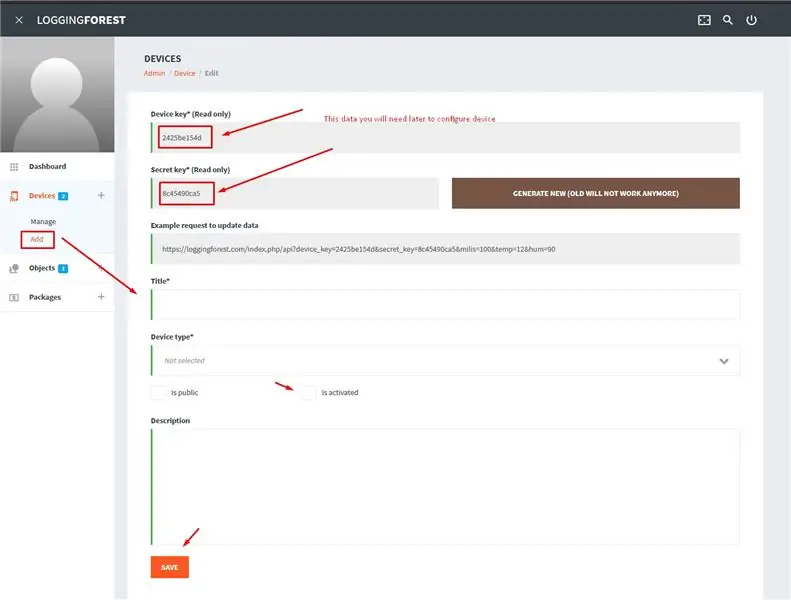
Hier kan u u toestel byvoeg om later api -sleutels te kry:
Stap 2: Voorbeeld van hardewareverbindingsdiagram
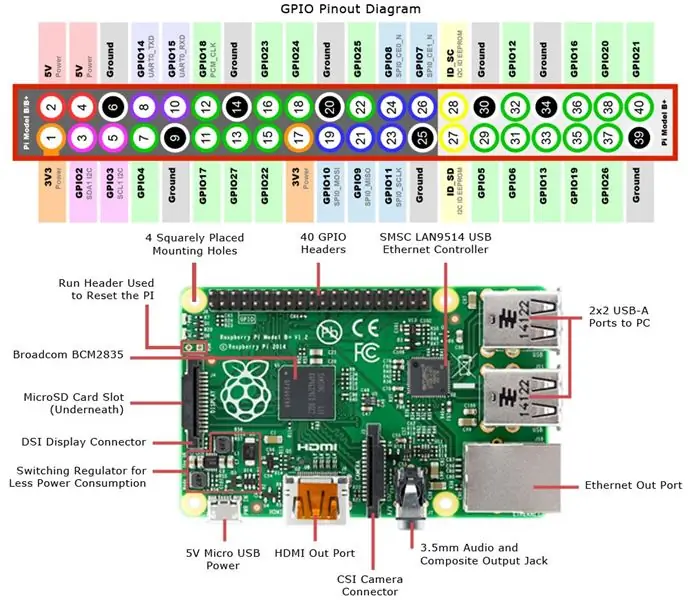
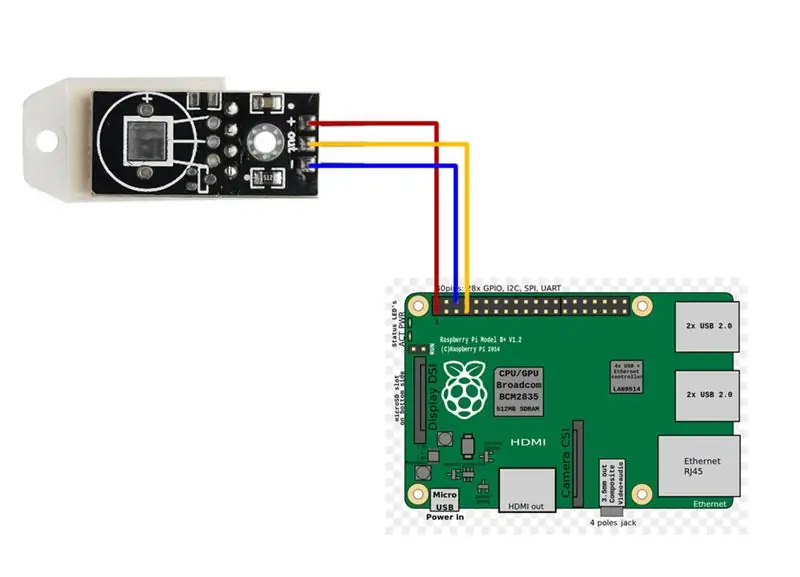
Koppel DHT22 Out aan RaspberryPi in/out PIN GPIO 4
Koppel DHT22 + aan RaspberryPi 3V PIN 1
Koppel DHT22 - aan RaspberryPi Ground PIN 6
Stap 3: Laai sagteware op wat benodig word na die Micro SD -kaart (Windows -gids)
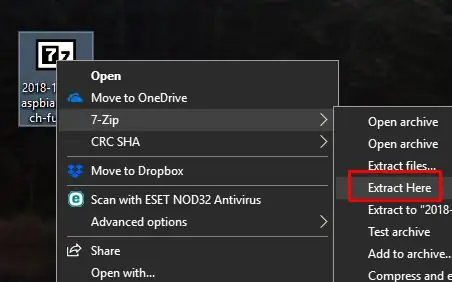
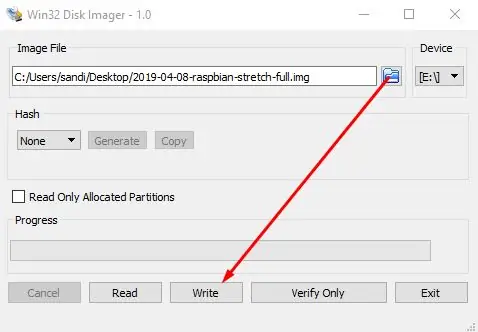
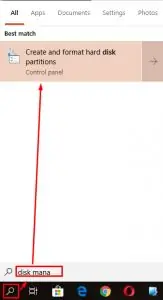
Koppel MicroSD aan MicroSD -invoer op u Windows -rekenaar, as u dit nie het nie, koop dan 'n usb -weergawe soos:
USB Micro SD -leser
Laai Win32DiskImager hier af
Laai die nuutste Raspbian OS vir Raspberry PI hier af (amptelike Raspberry PI -skakel)
Pak die afgelaaide Raspbian OS -argief uit met u argief of 7zip soos op skerm 1
Nou moet u Raspbian OS met Win32DiskImager op u MicroSD -kaart skryf:
Plaas dus MicroSD in u leser en voer Win32DiskImager uit
Kies u afgelaaide en uitgepakte Raspbian OS -beeldlêer, u MicroSD en klik op Skryf soos op skerm 2
KENNISGEWING OOR DIE UITGAWE: As u probleme ondervind of 'n vreemde geformateerde MicroSD het, of as u dit weer gebruik, moet u alle volumes van die skyf verwyder en slegs een skep. Dit kan gedoen word met die instrument Disk Management in Windows soos op skerm 3
Plaas MicroSD in u Framboos, koppel dit aan die monitor, muis en sleutelbord en voer dit uit
Stap 4: RaspbianOS, laai Python -program na framboos en benodigde konfigurasie
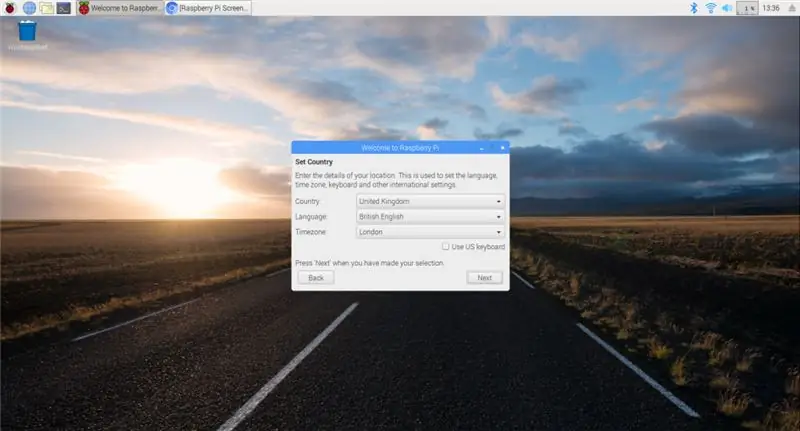
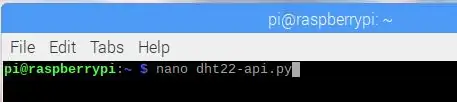

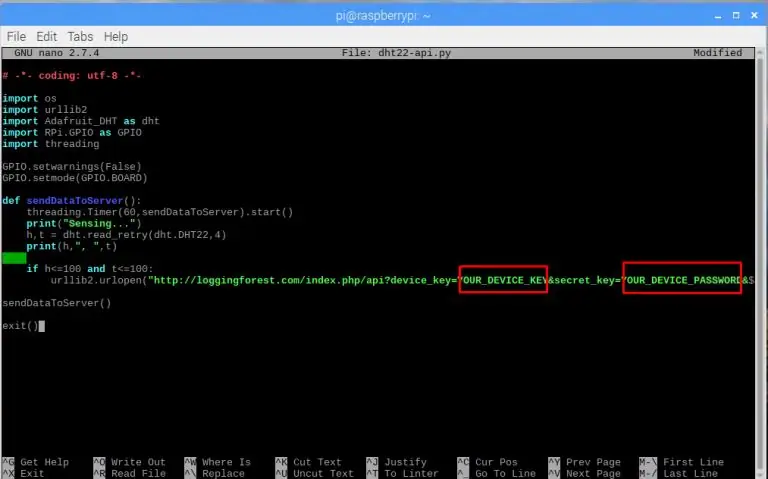
As Raspberry opstart, hoef u dit net met 'n goeie towenaar op te stel, byvoorbeeld skerm 1
Installeer daarna 'n paar biblioteke vir DHT22, so in terminale uitvoering:
sudo apt-get update
sudo apt-get install build-essential python-dev python-openssl git git clone https://github.com/adafruit/Adafruit_Python_DHT.git && cd Adafruit_Python_DHTsudo python setup.py install
Skep nou 'n lêer met die opdrag soos op skerm 2
Plak basiese LoggingForest -kode van hierdie bladsy af in lêerhttps://github.com/sandiwinter/loggingforest/blob…
en verander parameters wat op die loggingforest.com -webwerf ontvang is, soos op skerm 3
CTRL+X Y
ingaan
U kan hierdie script nou toets soos op skerm 4
Met CTRL+Z kan u hierdie program stop
Stap 5: Gaan data na op Loggingforest.com -platform
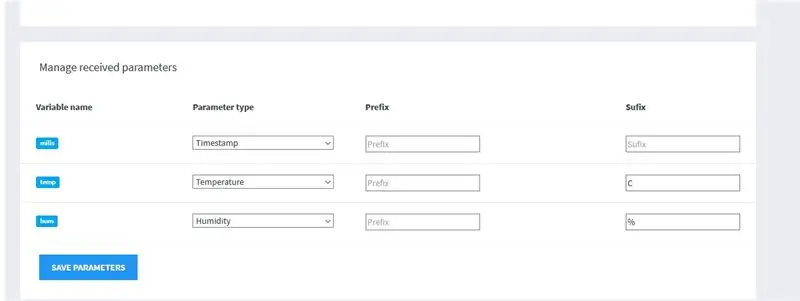
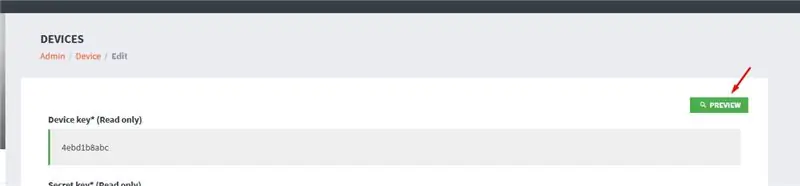
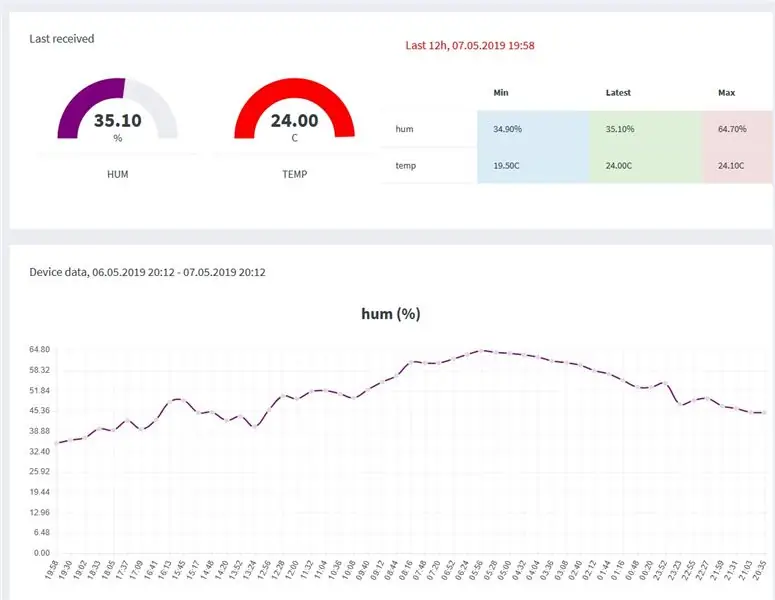
Daarna sal u toestel begin om data na loggingforest te stuur, en u kan dit daar sien. In loggingforest -toestel wysig, definieer net parameters naam en waardes soos op skerm 1
Klik op voorskou soos op skerm 2
En u sal goeie data sien soos op skerm 3
Stap 6: Begin Python Script outomaties tydens die opstart van Framboos
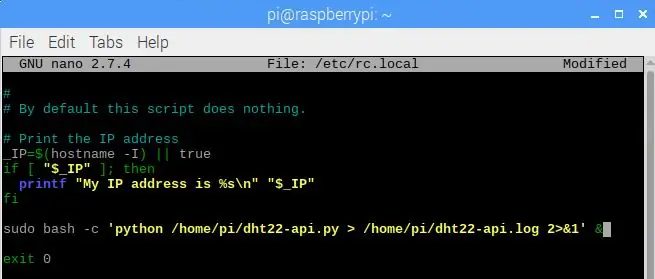
Uiteraard wil u hierdie python -skrip outomaties uitvoer wanneer Raspberry begin of aan die kragbron gekoppel word.
maak terminale oop en voer uit:
sudo nano /etc/rc.local
en voor afrit 0, voeg kode by om u script uit te voer:
sudo bash -c 'python /home/pi/dht22-api.py> /home/pi/dht22-api.log 2> & 1' &
soos op skerm 1
Stoor lêer met CTRL+X, Y, Enter Probeer om jou framboos PI weer te begin, en nou is dit gereed!
Lewer gerus kommentaar en deel u logger
U kan ook ander kodeweergawes in github rep vind:
github.com/sandiwinter/loggingforest/tree/…
Aanbeveel:
NodeMCU Lua Goedkoop 6 $ -bord met MicroPython -temperatuur- en humiditeitsregistrasie, Wifi en mobiele statistieke: 4 stappe

NodeMCU Lua Goedkoop 6 $ -bord met MicroPython -registrasie van temperatuur en humiditeit, wifi en mobiele statistieke: dit is basies wolkweerstasie, u kan data op u telefoon nagaan of 'n telefoon as lewendige vertoning gebruik. Met NodeMCU -toestel kan u temperatuur- en humiditeitsdata buite aanmeld , in die kamer, kweekhuis, laboratorium, koelkamer of op enige ander plek volledig
Covid-19 Statistieke + Framboos Pi + I2C LCD: 6 stappe

Covid-19 Statistieke + Raspberry Pi + I2C LCD: Ek het eendag so lukraak uit die bloute besluit om 'n paar dele wat ek gehad het te laat lê en iets te maak wat my real-time statistieke oor Covid-19 sou lewer. Ek het nie baie tyd daaraan bestee om dit mooi te laat lyk nie, want hoekom moet u iets permanent maak
MicroPython vir goedkoop $ 3 ESP8266 WeMos D1 Mini vir 2x temperatuurregistrasie, wifi en mobiele statistieke: 4 stappe

MicroPython op goedkoop $ 3 ESP8266 WeMos D1 Mini vir 2x temperatuurregistrasie, wifi en mobiele statistieke: Met klein goedkoop ESP8266 -chip / toestel kan u temperatuurdata buite, in die kamer, kweekhuis, laboratorium, koelkamer of op enige ander plek heeltemal gratis aanmeld. Hierdie voorbeeld sal ons gebruik om die verkoelingstemperatuur binne en buite aan te meld
Arduino Ethernet DHT11 Temperatuur- en humiditeitsregistrasie, mobiele statistieke: 4 stappe

Arduino Ethernet DHT11 aanmelding van temperatuur en humiditeit, mobiele statistieke: Met Arduino UNO R3, Ethernet Shield EN DHT11 kan u temperatuur- en humiditeitsdata buite, in die kamer, kweekhuis, laboratorium, koelkamer of op enige ander plek heeltemal gratis aanmeld. Hierdie voorbeeld sal ons gebruik om kamertemperatuur en humiditeit aan te meld. Toestel
Arduino en SIM900 GSM GPRS 3G Temperatuur- en humiditeitsregistrasie, mobiele statistieke: 4 stappe

Arduino en SIM900 GSM GPRS 3G Temperatuur- en humiditeitsregistrasie, mobiele statistieke: Met Arduino UNO R3, SIM900 Shield EN DHT22 kan u temperatuur- en humiditeitsdata buite, in die kamer, kweekhuis, laboratorium, koelkamer of op enige ander plek heeltemal gratis aanmeld. Hierdie voorbeeld sal ons gebruik om kamertemperatuur en humiditeit aan te meld
